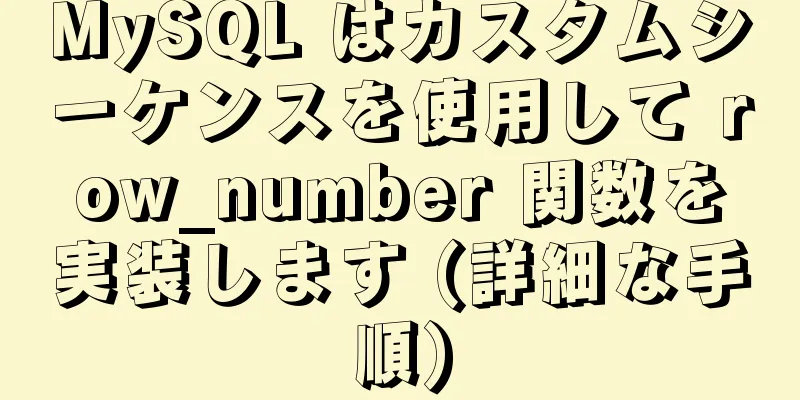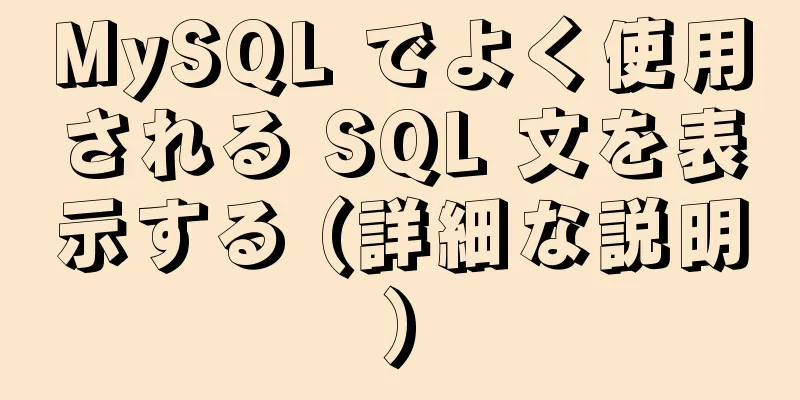ReactはExcelファイルのインポートとエクスポートを実装します

プレゼンテーション層ここではantdのUploadアップロードコンポーネントを使用しています antdコードの一部を引用
'antd' から { Button,Table,Upload } をインポートします。
<アップロード {...props} fileList={state.fileList}>
<Button type="primary" >Excel インポート</Button>
</アップロード>
<Button type="primary" onClick={handleExport}>Excel エクスポート</Button>
ビジネスレイヤーまず、作品を分析してみましょう。
技術的な詳細は次のとおりです コアプラグイン xlsx xlsx をインストール: 主に使用されるコア API を紹介します。
// ワークブックの理解:
{
シート名: ['sheet1', 'sheet2'],
シート:
// ワークシート
'シート1': {
// セル
'A1': { ... },
// セル
'A2': { ... },
...
},
// ワークシート
'シート2': {
// セル
'A1': { ... },
// セル
'A2': { ... },
...
}
}
}
Excelインポートコアコード:
const f = ファイル;
const リーダー = 新しい FileReader();
reader.onload = 関数 (e) {
試す{
const データ = e.target.result;
const workbook = XLSX.read(datas, {type: "binary",}); //データを解析する
const first_worksheet = workbook.Sheets[workbook.SheetNames[0]]; //ワークブックの最初のシートです
const jsonArr = XLSX.utils.sheet_to_json(first_worksheet, {header: 1,defval:''}); // ワークブック オブジェクトを JSON オブジェクト配列に変換します handleImpotedJson(jsonArr) // 配列の処理 message.success('Excel アップロードの解析に成功しました!')
}キャッチ(e){
message.error('ファイルタイプが正しくありません! またはファイル解析エラーです')
}
};
リーダー.readAsBinaryString(f);
理解する:
Excelエクスポートコアコード:
constダウンロードExcel = () => {
const json = handleExportedJson(データ)
定数 sheet = XLSX.utils.json_to_sheet(json);
openDownloadDialog(sheet2blob(sheet,"Sheet1"), "ファイル.xls をダウンロード")
}
const handleExportedJson = (array) =>{...} // Json データを処理 const openDownloadDialog = (url, saveName) =>{...} // ダウンロードを開く const sheet2blob = (sheet, sheetName) =>{...} // BLOB 型に変換する理解する:
Excel エクスポート プラグイン (js-export-excel)なぜ今まで自分で実装したコードを投稿しなかったのか?それは便利なプラグインを見つけたからです。コードは非常にシンプルです。 コアコード:
// ファイルを直接エクスポート let dataTable = []; // Excel ファイルのデータ内容 let option = {}; // オプションは Excel ファイルを表します dataTable = data; // データ ソース option.fileName = "ファイルをダウンロード"; // Excel ファイル名 console.log("data===",dataTable)
オプション.データ = [
{
sheetData: dataTable, //Excel ファイルのデータ ソースsheetName: 'Sheet1', //Excel ファイル内のシート ページ名sheetFilter: ['id', 'name', 'belong', 'step','tag'], //Excel ファイルに表示される列データsheetHeader: ['project id', 'project name', 'company', 'project stage','project tag'], //Excel ファイル内の各列のヘッダー名}
]
let toExcel = new ExportJsonExcel(option); //Excelファイルを生成 toExcel.saveExcel(); //Excelファイルをダウンロード上記はこのプラグインの基本的な使い方です。Blob のエクスポートや圧縮もサポートしています。詳細については、公式 Web サイトでコア オプションの説明を参照してください。
/*複数のシート*/
/*各シートはオブジェクトです */
[{
sheetData:[], // datasheetName:'', // (オプション) シート名、デフォルトは sheet1
sheetFilter:[], // (オプション) 列フィルター (データがオブジェクトの場合にのみ機能します)
sheetHeader:[] // 最初の行、タイトル columnWidths: [] // (オプション) 列の幅、列の順序に対応している必要があります}]
ブラウザのサポート: IE 10 以上 デモが Chrome、Safari、IE で動作することをテストしました。 成果を達成する
それでも理解できない場合は、GitHubのデモソースコードをご覧ください。 結論これで、React の Excel ファイルのインポートとエクスポートに関するこの記事は終了です。React の Excel のインポートとエクスポートに関する関連コンテンツの詳細については、123WORDPRESS.COM で以前の記事を検索するか、次の関連記事を引き続き参照してください。今後とも 123WORDPRESS.COM をよろしくお願いいたします。 以下もご興味があるかもしれません:
|
<<: MySql8.0以降のバージョンでROOTパスワードを正しく変更する方法
>>: Mysql WorkBench のインストールと設定のグラフィックチュートリアル
推薦する
クラウドデータ移行サービスの観点から見たMySQLの大規模テーブル抽出モードの原理分析
概要: MySQL JDBC 抽出にはどのような方法を使用すればよいでしょうか? その方法を説明しま...
IE8でラベルの背景画像が表示されない問題の解決方法
今日、ちょっとした問題に遭遇し、長い間苦労しました。そのことを皆さんにシェアしたいと思います。 a ...
Vue+Websocketはチャット機能を実装するだけです
この記事では、チャット機能を簡単に実装するためのVue+Websocketの具体的なコードを参考まで...
MySQL 8で追加された3つの新しいインデックスは、非表示、降順、関数です。
目次MySQL 8 の隠しインデックス、降順インデックス、関数インデックス1. 隠しインデックス1....
vue ルーティング ビュー router-view のネストされたジャンプの実装
目次1. app.vueページを修正する2. ログインページを作成する (/views/login/...
MySQL でよく使用される SQL 文を表示する (詳細な説明)
#mysql -uroot -pパスワードを入力してくださいmysql> show full...
美容・スタイリングウェブサイト向けのカラーマッチングテクニックと効果表示
色はあらゆるウェブサイトにとって最も重要な要素の 1 つであり、閲覧者に大きな影響を与えるため、色の...
Vueデータプロキシの詳細な説明
目次1. これからお話しするのは、フロントエンド担当者がvue-cliで完了できるソリューション、デ...
Expressプロジェクトファイルディレクトリの説明と詳細な機能の説明
app.js: スタートアップファイル、またはエントリファイルpackage.json: プロジェク...
MySQL 8.0.15 バージョンのインストールチュートリアル Navicat.list への接続
落とし穴1. ネット上の多くのチュートリアルでは環境変数を設定するファイル名はmy.iniと書いてあ...
Ubuntu 18.04 Server バージョンのインストールと使用方法 (画像とテキスト)
1 システムのインストール手順OSバージョン:1804イメージのダウンロード: http://cd...
ウェブフロントエンドコードを書く際の考慮事項のまとめ
1. HTMLタグの前に次のような文を追加するのが最適です。 <!DOCTYPE HTML P...
MySQL は低速クエリを可能にします (EXPLAIN SQL ステートメントの使用の概要)
今日、データベース操作はますますアプリケーション全体のパフォーマンスのボトルネックになりつつあり、こ...
Node.js における path.join() の利点の分析
文字列連結ではなく path.join() メソッドを使用する必要があるのはなぜか疑問に思うかもしれ...
WeChatアプレットが複数行テキストのスクロール効果を実現
この記事の例では、WeChatアプレットで複数行のテキストスクロールを実装するための具体的なコードを...